Внимание! Данный гайд/руководство составлен на дату 08.06.2019. Возможно, в будущем, подобные проблемы будут решены, так что, за 100% решение проблем не ручаюсь!
Если у вас проблема с подключением к игре, проблема с огромным пингом в PvP-боях и PvE миссиях, то данный гайд/руководство я создал специально для подобных случаев, т.к сам прошел через подобное.
Все действия и скриншоты будут представлены на примере операционной системы (далее ОС) Windows 10!
Начнём же!
----------------------------------
Начнём с простых действий. Если у вас установлен антивирус и фаервол – отключите их. Если у вас, как и у меня, только стандартные компоненты Windows, то читаем далее.
Для начала отключим брандмауэр Windows. Для этого необходимо зайти в панель управления (Пуск или Лупа возле пуска и пишем «ПАНЕЛЬ УПРАВЛЕНИЯ»), там мы меняем Просмотр на «Крупные» или «Мелкие» значки и выбираем Брандмауэр.

Далее переходим в «Включение и отключение брандмауэра» (расположены слева) и выбираем пункты «Отключить брандмауэр»

Конечно же, это самые первоначальные действия, и они не всегда помогают решить проблему, поэтому, если вы все еще испытываете проблемы, то читаем дальше.
Дальнейшее действие – посмотреть, а какую сеть нам определила Windows. Для этого в панели задач (нижняя панелька в Windows рабочего стола), находим похожий значок справа или в трее  и жмем по нему правкой кнопкой мыши (далее ПКМ) и выбираем «Центр управления сетями и общим доступом» (Windows 7) или «Открыть параметры сети и Интернет» (Windows 10)
и жмем по нему правкой кнопкой мыши (далее ПКМ) и выбираем «Центр управления сетями и общим доступом» (Windows 7) или «Открыть параметры сети и Интернет» (Windows 10)
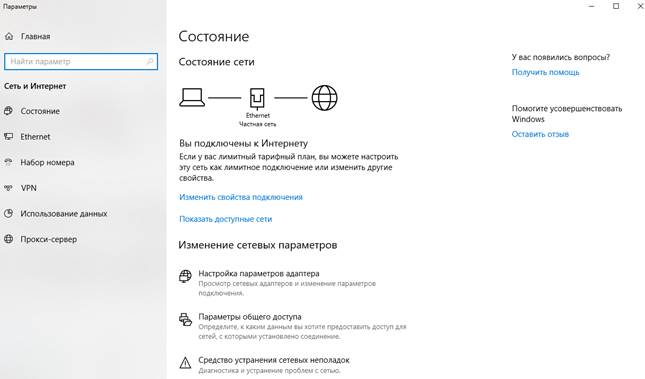
Далее выбираем «Изменить свойства подключения» и смотрим, чтобы наш сетевой профиль был выбран на «Частный», т.к «Общедоступный» ограничивает некоторые сетевые протоколы и маршрутизации, в связи с чем, может вызывать проблемы с входящим и исходящим подключением.

Проверили. Сделали. Подтвердили. Не помогло – идем дальше
Возвращаемся к брандмауэру. Зайдя в него, выберите «Дополнительные параметры». Игра использует TCP-порты 10045, 10060 и UDP-порты 11000-11100, 10000-10100. Необходимо задать правила для входящих и исходящих подключений. В каждой вкладке (входящее и исходящее подключение) создаем по одному правилу на разные порты (одно правило – TCP-порты, второе UPD-порты). Для этого, во вкладке слева жмем «Создать правило», выбираем «Для порта», выбираем тип порта и вписываем туда порты, как показано на скриншоте.

Также, необходимо проверить в настройках вашего роутера (если есть), открыты или запрещены эти порты или нет, к сожалению, у разных роутеров, порою, совсем разная настройка, поэтому, рекомендаций дать не могу. Не лишним будет и связаться с вашим провайдером и уточнить, не закрыты ли эти порты, открыты ли они. Если это не Ростелеком или еще какие глобальные операторы, у которых всё в этом плане хорошо.
Заодно проверьте, соответствуют ли настройки вашего роутера, подобно скриншоту ниже. Транзит для VPN нужен в следующих шагах. IPTV – по желанию.

Желательно, также, включить динамическую маршрутизацию
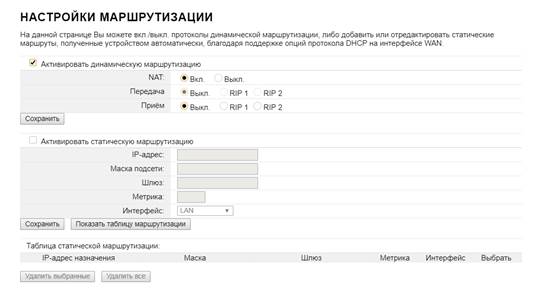
Также проверьте, не включена ли у вас в роутере защита от DoS атак. Функция сама по себе полезна, но может ограничивать подключение к играм.

Следующий шаг – использование VPN от Mail.Ru Ключается он в настройках игрового центра, нужно выбрать «Режим прокси сервера» на «Всегда» и перезапустить игровой центр.

После перезапуска необходимо выбрать игру и над ней нажать «Включить VPN» и подсоединиться к сети и проверить работоспособность игры.

Если при подключении к VPN у вас возникает ошибка 807, необходимо запустить коммандную строку (Пуск → найти → «КОМ…») введите значение netstat -a | find «1723» и нажмите «ENTER» (кавычки в «1723» напишите САМИ! Т.к команда может не сработать).

Если не выдало никаких ошибок, а просто пустую строку, то, закройте строку, перезагрузите ПК (желательно) и попробуйте переподключиться.
Также, можно побаловаться со службами. Заходим в панель управления, выбираем «Администрирование» там жмем на «службы» и находим службу «Маршрутизация и удаленный доступ»

Жмём ПКМ, выбираем свойства, ставим «Тип Запуска: Автоматически» жмем «Применить», затем, нажимаем «Запустить»

Также проверьте, запущены и работают ли службы «Диспетчер подключения Windows», «Сетевые подключения», «Служба настройка сети» и все службы, которые находятся в зависимости от данных. (ПКМ-Свойства-Зависимость)

Это, пока что, все методы, которые я проделывал, лично мне помогло.
Рекомендую перезагрузить роутеры, и, при возможности, сбросить настройки, если у вас не строго заданный IP адрес и нет кучи настроек, вбитых собственноручно.
Проверяйте, пробуйте, надеюсь, у вас все заработает! Спасибо за внимание!